このチャンネルをテレグラムに表示できないのを修正する

Telegram チャンネルは、政治、スポーツ、ビジネス、その他興味のあるトピックに関する最新情報を入手するのに最適な方法です。チャンネルとしては
新しいプログラムまたはアプリケーションをインストールするときは常に、システムアーキテクチャまたはインストールするプログラムに応じて、デフォルトでC:\ Program FilesまたはC:\ Program Files(x86)ディレクトリにインストールされます。ただし、ディスク領域が不足している場合は、プログラムのデフォルトのインストールディレクトリを別のドライブに変更できます。新しいプログラムをインストールするときに、ディレクトリを変更するオプションを提供するプログラムはほとんどありませんが、このオプションは表示されないため、デフォルトのインストールディレクトリを変更することが重要です。
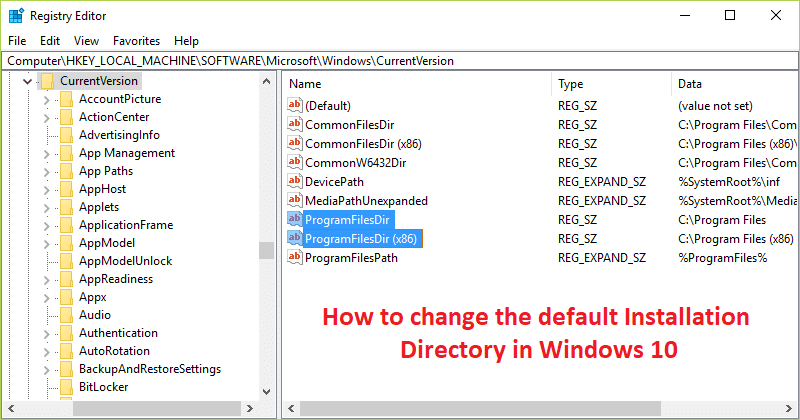
十分なディスク容量がある場合は、インストールディレクトリのデフォルトの場所を変更することはお勧めしません。また、MicrosoftはProgramFilesフォルダーの場所の変更をサポートしていないことに注意してください。Program Filesフォルダーの場所を変更すると、一部のMicrosoftプログラムまたは一部のソフトウェアアップデートで問題が発生する可能性があると記載されています。
とにかく、あなたがまだこのガイドを読んでいるなら、それはあなたがプログラムのデフォルトのインストール場所を変更したいということを意味します。したがって、時間を無駄にすることなく、以下の手順でWindows10のデフォルトのインストールディレクトリを変更する方法を見てみましょう。
続行する前に、システムの復元ポイントを作成し、問題が発生した場合に備えてレジストリをバックアップしてください。
1.Windowsキー+ Rを押してから、regeditと入力し、Enterキーを押してレジストリエディタを開きます。

2.次のレジストリパスに移動します。
HKEY_LOCAL_MACHINE \ SOFTWARE \ Microsoft \ Windows \ CurrentVersion
3. CurrentVersionが強調表示されていることを確認してから、右側のウィンド���ペインでProgramFilesDirキーをダブルクリックします。
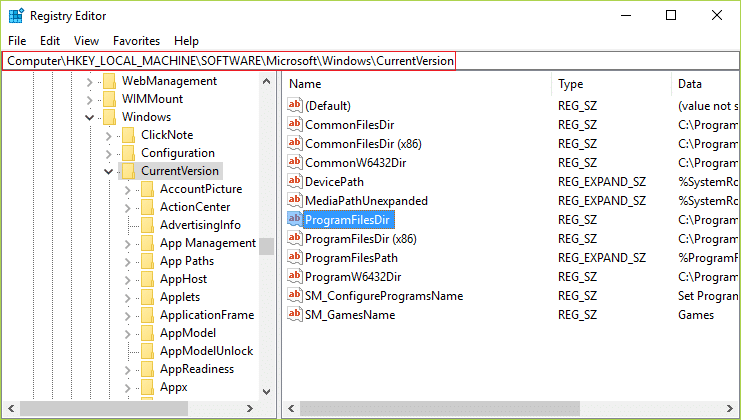
4.次に、デフォルト値のC:\ Program Filesを、D:\ ProgramsFilesなどのすべてのプログラムをインストールするパスに変更します。
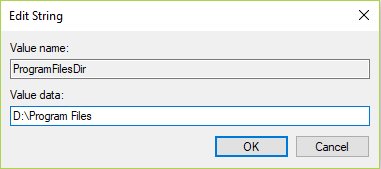
5. 64ビットバージョンのWindowsを使用している場合は、同じ場所にあるDWORD ProgramFilesDir(x86)のパスも変更する必要があります。
6. ProgramFilesDir(x86)をダブルクリックし、場所をD:\ Programs Files(x86)のようなものに再度変更します。
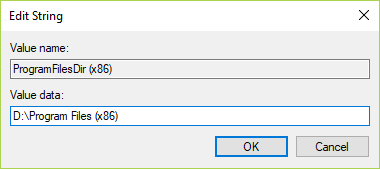
7. PCを再起動して変更を保存し、プログラムをインストールして、上記で指定した新しい場所にインストールされているかどうかを確認します。
おすすめされた:
これで、Windows 10でデフォルトのインストールディレクトリを変更する方法を正常に学習できましたが、この記事に関してまだ質問がある場合は、コメントのセクションで質問してください。
Telegram チャンネルは、政治、スポーツ、ビジネス、その他興味のあるトピックに関する最新情報を入手するのに最適な方法です。チャンネルとしては
絵を描くことは、iPad でできる最もエキサイティングな作業の 1 つです。ただし、描画を支援するアプリが必要です。利用可能なほとんどの描画アプリは
ほとんどの人は Apple Notes を使用して iCloud にメモを書いたり同期したりします。このアプリは、さまざまな Apple デバイスからメモへのアクセスを簡素化するだけでなく、
Google スライドは、プレゼンテーションの書式を設定して作成するための無料のテンプレートを入手するのに最適な場所です。 Gmail および G-Suite の一部のユーザーは無料で、選択できます
あなたが熱心な TikToker で、優れた視聴者エンゲージメントを維持するために頻繁に投稿している場合は、おそらく下書きセクション (またはクリエイター セクション) を使用しているでしょう。
Roblox で友人にメッセージを送信できない場合は、何らかの理由であなたをブロックしている可能性があります。しかし、この関数はどのように正確に機能するのでしょうか、また他の方法はあるのでしょうか?
MIUI デバイスで使用するのに最適なフォントを探している場合、Xiaomi を使用すると、それが非常に簡単になります。必要なフォントをダウンロードして保存するだけです
Telegram では、ステッカーを使用したり、最高の Telegram チャンネルに参加したりするなど、できることがたくさんあります。さらに機能を拡張するには、
初めて WhatsApp アカウントを作成するときは、既存の電話番号を使用してサインアップします。これにより、電話の連絡先リストにアクセスできるようになります。ただし、そうではありません
Telegram では、ライブラリに追加できる無料ステッカーの大規模なカタログを提供しています。ステッカーはさまざまな気分や感情を表現できるパックに入っています。
メッセンジャーで誰かに連絡しようとして失敗した場合、考えられる理由の 1 つはブロックされているということです。その認識は楽しいものではありませんが、
Soundboard は、Discord などのアプリケーションがクールなサウンド効果を作成するのを支援するコンピューター プログラムです。さまざまなサウンドをアップロードすることもできます。
できるだけ多くの視聴者の注目を集めたい場合は、利用可能なすべての CapCut ツールを使用する必要があります。オーバーレイはビデオ作成に役立ちます
Steve Larner によって 2022 年 11 月 14 日に更新され、電話番号なしで Gmail を作成する現在の Android/iOS プロセスが反映されました。新しく作成したい場合は、
Spotify を使用すると、プレイリストを家族や友人と簡単に共有できるようになりました。アプリ内に [共有] ボタンがあります。また、次のようなオプションもあります
『ゼルダの伝説 涙の王国』(TotK)には、揃えておきたいアイテムがいろいろあります。それらのほとんどは入手するのにお金が必要です。の
Instagram ストーリーは、エンゲージメントを高め、フォロワーに舞台裏のコンテンツや自発的なコンテンツを提供するための頼りになる方法になっています。それ以来
トレンディな TikTok 曲に合わせた楽しいコンテンツを作成する場合でも、ブランドを紹介するプロモーション スニペットを作成する場合でも、CapCut を使用すると、適切な内容を作成することができます。
オンラインで多くの時間を費やしている場合は、Cloudflare のヒューマン キャプチャ ループに遭遇した可能性が高くなります。このセキュリティ対策にはいくつかの原因があります。
統計と分析は YouTube の重要なコンポーネントです。このプラットフォームは、最も多くの動画を含む、いくつかの成果を追跡しています。


















